
Sử dụng Apple Intelligence với Siri trên máy Mac
Siri là trợ lý thông minh được tích hợp vào máy Mac để giúp đơn giản hóa và tăng tốc độ các công việc hàng ngày. Với các khả năng của Apple Intelligence,* Siri trở nên tự nhiên hơn, phù hợp ngữ cảnh hơn và cá nhân hơn. Ngoài việc sử dụng giọng nói, bạn có thể nhập yêu cầu vào Siri. Bạn cũng có thể khai thác kiến thức sản phẩm của Siri để nhận câu trả lời cho các câu hỏi về các sản phẩm Apple của mình. Và với sự cho phép của bạn, Siri có thể khai thác năng lực của ChatGPT** khi công cụ này có thể hữu ích cho các yêu cầu nhất định.
Siri cũng theo dõi nếu bạn nói vấp khi đưa ra yêu cầu. Ví dụ: bạn có thể nói, “Siri, set an alarm—wait no, sorry, I meant a timer for 10 minutes—actually, let’s make that 15”. Siri hiểu ý bạn và bắt đầu hẹn giờ trong 15 phút.
Khi Siri được kích hoạt, trường tìm kiếm của Siri sẽ xuất hiện và duy trì cho đến khi bạn đóng lại, do đó, bạn có thể tiếp tục việc mình đang làm trong khi nói với Siri.
Ghi chú: Apple Intelligence có sẵn trong macOS 15.1 trở lên trên các kiểu máy Mac có chip M1 trở lên. Để kiểm tra xem Apple Intelligence có khả dụng cho thiết bị và ngôn ngữ của bạn không, hãy xem bài viết Hỗ trợ của Apple Yêu cầu của Apple Intelligence.
Nhập vào Siri
Khi bạn không muốn nói to, bạn có thể nhập liệu vào Siri – ví dụ: khi bạn đang ở một nơi yên tĩnh như cuộc họp hoặc thư viện.
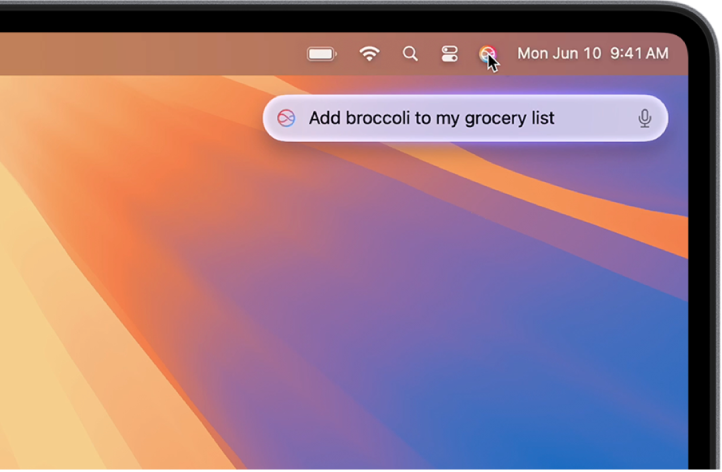
Để nhập liệu vào Siri, hãy kích hoạt Siri, bấm vào trường Siri, sau đó nhập yêu cầu của bạn.
Mẹo: Để nhập nhanh yêu cầu Siri, hãy nhấn phím Command ![]() hai lần.
hai lần.
Nếu Apple Intelligence bị tắt hoặc không khả dụng với ngôn ngữ hoặc vùng của bạn, bạn vẫn có thể nhập liệu vào Siri bằng cách thay đổi cài đặt trợ năng. Xem Thay đổi cài đặt Siri cho trợ năng.
Hỏi Siri các câu hỏi về sản phẩm Apple của bạn
Bạn có thể khai thác kiến thức về sản phẩm của Siri để nhận câu trả lời cho các câu hỏi về máy Mac của mình – cũng như các sản phẩm Apple khác như iPhone, iPad, Apple Watch, HomePod, AirPods và Apple TV.
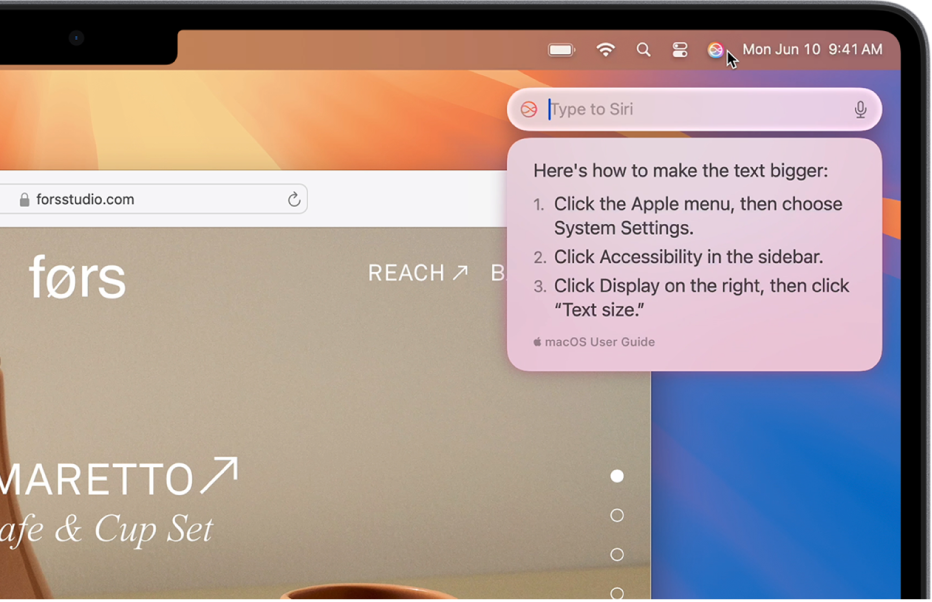
Kích hoạt Siri, sau đó nói hoặc nhập nội dung như:
“How do I download an app on Mac?”
“Where do I name a group text on Mac?”
“How do I import photos on Mac?”
“How do I make the text on my Mac bigger?”
“Tell me how to connect my AirPods to my iPhone.”
“How do I play sound from my TV through HomePod?”
“How do I make my own Memoji?”
“What is iCloud?”
Đưa ra yêu cầu duy trì ngữ cảnh cho Siri
Với Apple Intelligence, bạn có thể đưa ra yêu cầu cho Siri dựa trên các yêu cầu trước đó của mình, duy trì ngữ cảnh của nội dung bạn vừa nói.
Ví dụ: bạn có thể nói hoặc nhập điều gì đó như “How are the San Francisco Giants doing this season?” Sau đó hỏi “When are they playing next?” Và cuối cùng là: “Add that to my calendar.”
Kích hoạt Siri, sau đó đưa ra yêu cầu.
Ngay sau khi đưa ra yêu cầu, bạn hãy đưa ra một yêu cầu khác.
Sử dụng Siri để nhận câu trả lời từ ChatGPT
Trong macOS 15.2, nếu bạn bật phần mở rộng ChatGPT, Siri có thể khai thác ChatGPT khi công cụ này có thể hữu ích để lấy thông tin mà bạn đang tìm kiếm. Để bắt đầu với ChatGPT, hãy xem Sử dụng ChatGPT với Apple Intelligence trên máy Mac.
Ghi chú: Bạn phải từ 13 tuổi trở lên hoặc đủ tuổi tối thiểu được quy định tại quốc gia của mình để chấp thuận sử dụng ChatGPT. Để biết thêm thông tin, hãy xem Điều khoản sử dụng OpenAI.
Kích hoạt Siri, sau đó nói hoặc nhập nội dung như:
“Hey Siri, ask ChatGPT to compose a haiku about dragons”.
“What should I get my uncle for his 70th birthday? He loves to fish”.
“Hey Siri, ask ChatGPT for some ideas of how to spend a free afternoon in Malibu if I don’t feel like hitting the beach”.
“Hey Siri, compose a limerick about a tiger named Terry”.
“What kind of recipes can I make with this?” với một ảnh về trái cây được mở trong ứng dụng Ảnh.
“Hey Siri, ask ChatGPT to summarize this document for me” với một tài liệu – như một hợp đồng thuê ở định dạng PDF trong ứng dụng Tệp – được mở trong Xem trước.
Nếu bạn đưa ra yêu cầu cho Siri mà không đề cập đến ChatGPT nhưng Siri xác định rằng ChatGPT có thể hữu ích, thì Siri sẽ hỏi xem bạn có muốn sử dụng ChatGPT để thực hiện yêu cầu đó không. Bạn sẽ luôn được hỏi để xác nhận trước khi bất kỳ ảnh hoặc tệp nào được gửi đến ChatGPT.
Nếu bạn muốn Siri sử dụng ChatGPT mà không cần xin phép bạn đối với những yêu cầu đó, hãy chọn menu Apple 
![]() trong thanh bên, bấm vào ChatGPT, sau đó tắt Xác nhận yêu cầu ChatGPT.
trong thanh bên, bấm vào ChatGPT, sau đó tắt Xác nhận yêu cầu ChatGPT.
Để chặn khả năng đưa ra yêu cầu cho ChatGPT, hãy xem Chặn quyền truy cập vào ChatGPT.
Ghi chú: Để tìm hiểu thêm về Apple Intelligence và Quyền riêng tư, hãy xem Apple Intelligence và quyền riêng tư. Để tìm hiểu thêm về Quyền riêng tư và Siri, hãy xem Siri, Đọc chính tả & Quyền riêng tư.